10 Fitur Keren Tentang Aplikasi Foto iOS 16 di iPhone
Diterbitkan: 2022-09-19iOS 16 aktif dan tersedia untuk semua pengguna iPhone dimulai dengan iPhone 8. Versi terbaru dari sistem operasi seluler Apple dikirimkan dengan banyak fitur baru dan memperluas fungsionalitas beberapa aplikasi bawaannya.
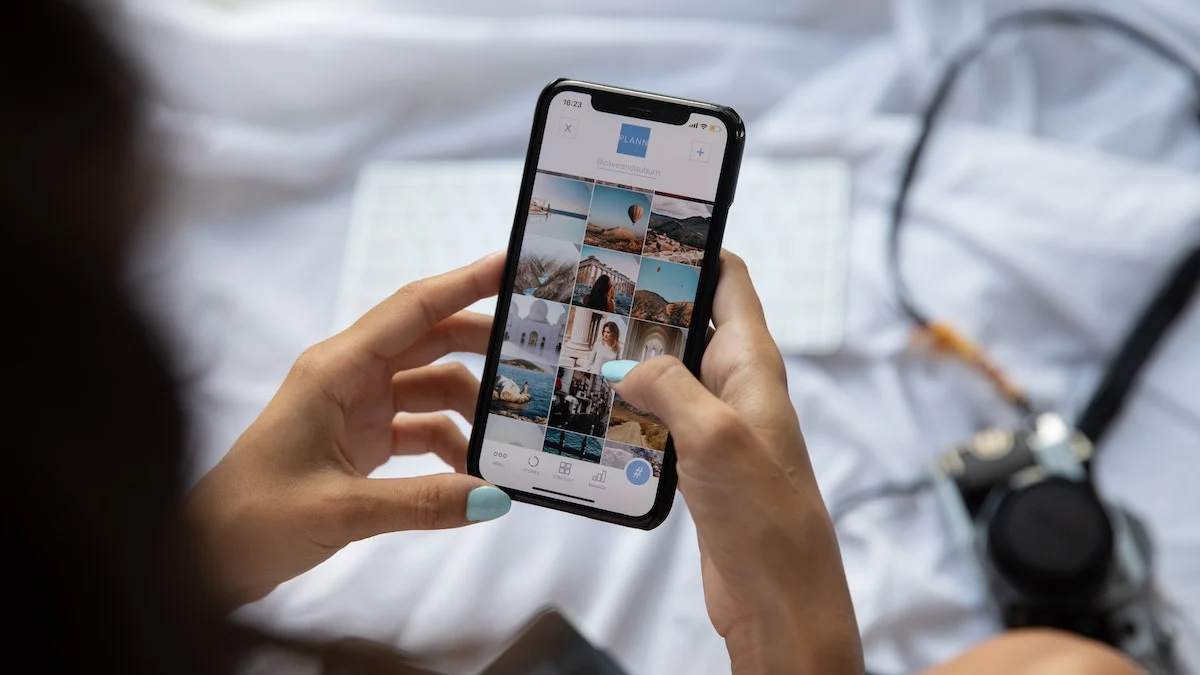
Foto adalah salah satu aplikasi tersebut. Ini mencakup banyak fitur berguna seperti iCloud Shared Photo Library, Salin dan Tempel Edit, Undo and Redo Edits, dan Duplicate Detection, yang memungkinkan Anda melakukan lebih dari sebelumnya dan menghilangkan kebutuhan untuk menggunakan aplikasi pihak ketiga untuk foto/ operasi pengeditan video atau menyembunyikan foto/video pribadi di iPhone Anda.
Jika Anda telah memperbarui iPhone ke iOS 16 atau berencana untuk melakukannya, inilah yang dapat Anda lakukan dengan aplikasi Foto di iOS 16.
Daftar isi
Identifikasi dan Hapus Duplikat
Deteksi Duplikat adalah salah satu tambahan paling berguna untuk aplikasi Foto di iOS 16. Deteksi ini diaktifkan secara default dan bekerja dengan memindai seluruh perpustakaan foto Anda untuk mengidentifikasi duplikat.
Jika menemukan duplikat di perpustakaan Anda, itu menempatkan mereka ke dalam folder Duplikat di bawah Album. Di dalam folder ini, Anda akan melihat semua foto yang tampak serupa di iPhone Anda diatur ke dalam grup. Di samping masing-masing grup ini terdapat tombol Gabung . Jika Anda ingin menggabungkan foto dalam grup, ketuk Merge dan klik lagi Merge X Items , di mana X adalah jumlah file duplikat.
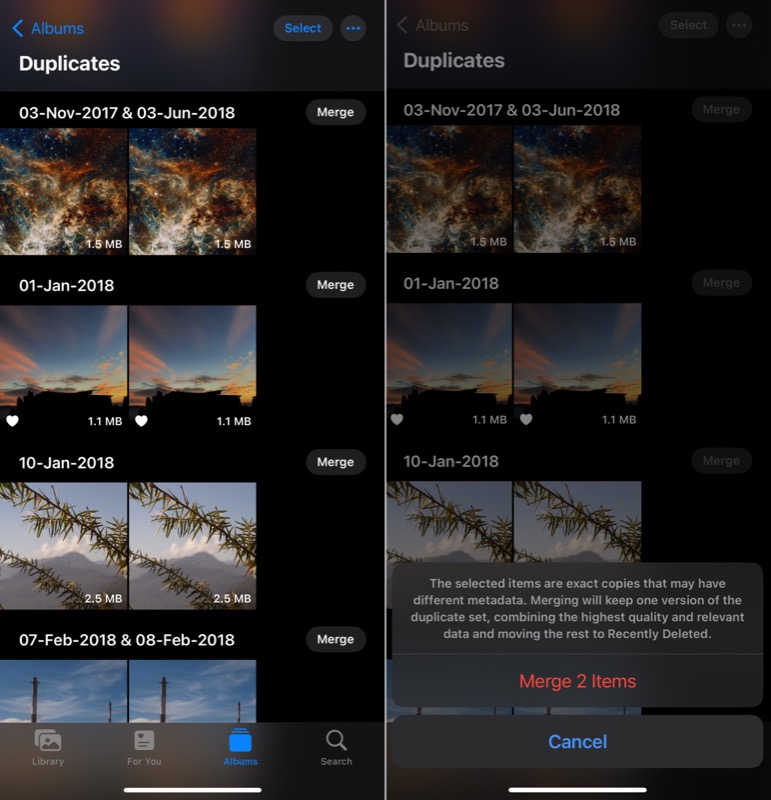
Foto sekarang akan menggabungkan semua gambar duplikat dalam grup menjadi satu gambar tunggal dan memindahkan sisanya ke folder Baru Dihapus.
Kunci Album Tersembunyi dan Baru Dihapus
Album Tersembunyi di aplikasi Foto memungkinkan Anda menyembunyikan semua foto pribadi dari perpustakaan foto. Namun, meskipun ini adalah album tersembunyi, tidak ada opsi untuk menguncinya, jadi satu-satunya cara untuk membuatnya lebih pribadi adalah menyembunyikannya dari aplikasi Foto.
Apple mengakui kekhawatiran ini dan menghadirkan penguncian biometrik (ID Wajah atau ID Sentuh) pada album Tersembunyi di iOS 16. Selain itu, Apple juga memperluas fungsi penguncian biometrik ini ke folder Baru Dihapus.
Penguncian biometrik diaktifkan secara default di iOS 16. Tetapi jika tidak atau Anda tidak dapat menggunakannya karena alasan tertentu, Anda dapat mengaktifkannya menggunakan langkah-langkah berikut:
- Buka Pengaturan .
- Gulir ke bawah dan pilih Foto .
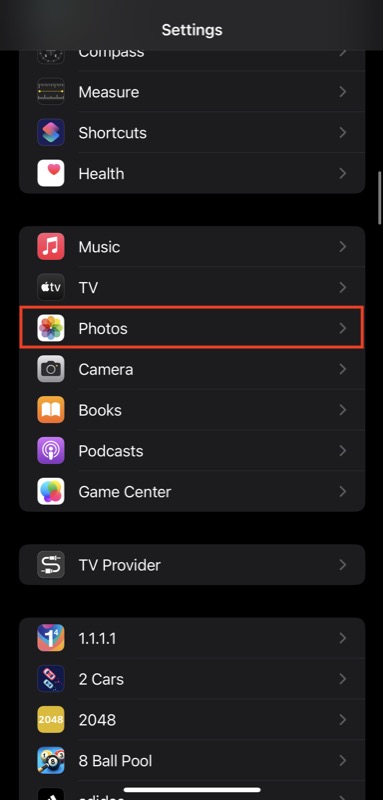
- Alihkan sakelar di sebelah Gunakan ID Wajah (atau Gunakan ID Sentuh ).
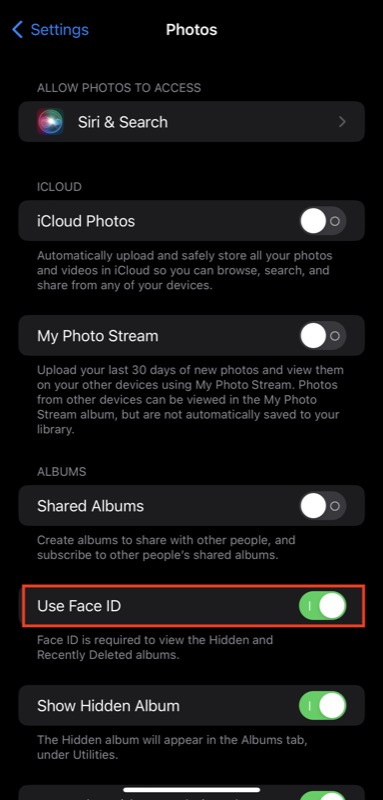
Sekarang, ketika Anda mencoba membuka album Tersembunyi atau Baru Dihapus di dalam Foto, Anda akan diminta untuk mengautentikasi menggunakan biometrik Anda. Jika Anda ingin melindungi foto tersembunyi Anda lebih jauh, Anda dapat menyembunyikan album Tersembunyi dengan masuk ke Pengaturan > Foto dan mematikan sakelar untuk opsi Tampilkan Album Tersembunyi .
Salin dan Tempel Pengeditan ke Foto dan Video Lain
Apple telah menawarkan kemampuan pengeditan foto dan video baru di aplikasi Foto sejak beberapa rilis iOS terakhir. Ini juga melanjutkan tren ini dengan pembaruan sistem operasi terbaru. Ini membawa salah satu opsi pengeditan paling berguna ke Foto dalam beberapa saat: kemampuan untuk menyalin dan menempelkan pengeditan antara foto dan video.
Dengan fitur baru ini, jika Anda sekarang memiliki beberapa foto yang tampak serupa dan Anda ingin menerapkan pengeditan yang sama di semua foto tersebut, Anda cukup mengedit salah satu foto dan menyalinnya ke foto lainnya; ini juga berlaku untuk video.
Berikut cara melakukannya:
- Buka foto/video yang baru saja Anda edit.
- Klik tombol elipsis (dengan tiga titik) di kanan atas dan pilih Salin Editan .
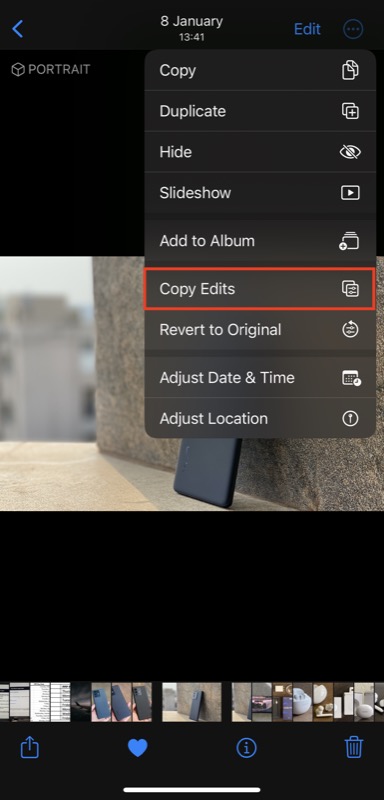
- Buka foto/video lain yang ingin Anda terapkan pengeditan yang sama.
- Klik tombol elipsis dan pilih Tempel Editan .
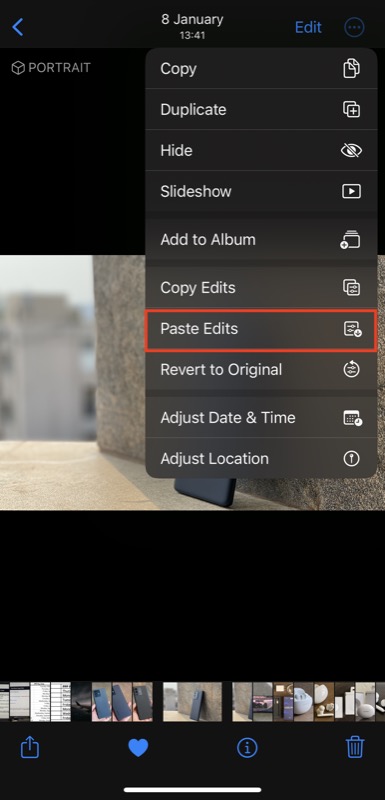
Batalkan dan Ulangi Pengeditan
Mirip dengan kemampuan untuk menyalin dan menempel hasil edit antara foto dan video, Apple juga menawarkan fitur pengeditan lain yang berguna di Foto di iOS 16. Ini disebut Undo Edits dan Redo Edits. Dengan menggunakan fitur ini, Anda dapat membatalkan dan mengulang pengeditan pada foto/video saat mengeditnya dengan satu ketukan sederhana tanpa harus menyetel ulang nilai berbagai efek atau pengeditan yang telah Anda lakukan secara manual.
Untuk membatalkan atau mengulang pengeditan, saat mengedit gambar/video, ketuk tombol batalkan atau tombol ulang yang terletak di sudut kiri atas untuk membatalkan atau mengulang pengeditan. Atau, jika Anda ingin kembali ke versi aslinya, klik tombol elipsis, dan pilih Kembalikan ke Aslinya .

Ekstrak Subjek dari Latar Belakang
Salah satu fitur aplikasi Foto terbaik di iOS 16 adalah opsi untuk mengangkat subjek dari latar belakang. Ini bekerja dengan gambar dan video dan memungkinkan Anda mengekstrak subjek tanpa mengharuskan Anda mempelajari proses pengeditan kompleks yang melibatkan sebaliknya.
Untuk menggunakan fitur ini, buka foto yang subjeknya ingin Anda ekstrak. Dalam kasus video, jeda video saat Anda mencapai bingkai dengan subjek yang ingin Anda angkat. Setelah ini, tekan lama pada subjek hingga menyala, dan Anda akan melihat dua opsi: Salin dan Bagikan . Pilih apa saja berdasarkan preferensi Anda.
Atau, saat subjek menyala, angkat dari latar belakang, dan dengan menggunakan jari Anda yang lain, buka aplikasi tempat Anda ingin menempelkannya / yang ingin Anda bagikan dan letakkan di sana.
Gunakan Teks Langsung dalam Video

Apple memperkenalkan fitur Teks Langsung di iOS 15, yang memungkinkan Anda menarik teks dari gambar di dalam aplikasi Foto. Sekarang, dengan pembaruan iOS 16, itu memperluas fungsionalitas yang sama ke video juga, jadi jika Anda perlu mengekstrak sepotong teks atau melakukan tindakan tertentu di dalamnya dalam sebuah video, Anda dapat melakukannya dengan mudah di dalam aplikasi Foto.
Untuk menggunakan Teks Langsung dalam video, jeda video pada bingkai dengan teks yang ingin Anda ekstrak dan ketuk tombol Teks Langsung (dengan tiga garis horizontal) di kanan bawah layar.
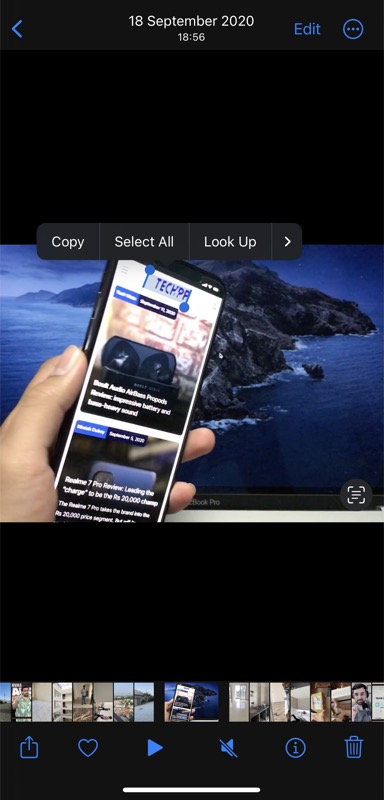
Setelah selesai mengidentifikasi teks, Anda dapat memilih, menyalin, mencari, menerjemahkan, atau membagikannya. Jika teks berisi nomor telepon, email, alamat, dll., itu akan berubah menjadi tautan. Anda kemudian dapat mengeklik tautan ini untuk mengungkapkan tindakan yang relevan dan didukung. Atau, Anda dapat langsung mengetuk teks dalam video untuk mengungkapkan tindakan yang tersedia.
Lakukan Lebih Banyak Tindakan pada Teks yang Diekstrak
Selain memperluas Teks Langsung ke video, Apple juga meningkatkan keseluruhan tindakan yang tersedia di Teks Langsung pada foto dan video untuk memungkinkan Anda berbuat lebih banyak dengan teks yang diekstraksi. Pelacakan penerbangan, konversi mata uang, menerjemahkan kata, dan menambahkan acara kalender, adalah beberapa tindakan baru yang Anda dapatkan di Teks Langsung dengan iOS 16.
Urutkan Orang Berdasarkan Nama
Apple memperkenalkan album Orang di aplikasi Foto sebagai cara untuk membantu Anda secara kolektif melihat semua foto seseorang di galeri Anda. Di iOS 16, itu membuat fitur lebih nyaman dengan menambahkan kemampuan untuk mengurutkan urutan kemunculan orang di dalam album People. Dengan demikian, semakin mudah untuk menemukan orang dan foto mereka di iPhone.
Untuk mengubah urutan pengurutan di dalam album Orang, buka Foto dan buka album Orang . Klik pada tombol elipsis dan pilih Nama . Sekarang secara otomatis akan mengurutkan daftar orang menurut abjad.
Matikan Mode Langsung di Foto dengan Cepat
Kadang-kadang, akan ada skenario di mana Anda secara tidak sengaja menangkap gambar langsung alih-alih diam. Hingga saat ini, Anda dapat mematikan aspek langsung gambar dengan masuk ke mode edit dan menonaktifkan opsi dari sana.
Namun, dengan iOS 16, jauh lebih mudah untuk menonaktifkan aspek langsung dari suatu gambar. Cukup buka foto yang ingin Anda nonaktifkan opsi Live, ketuk tombol menu Live di kiri layar, dan pilih Off .
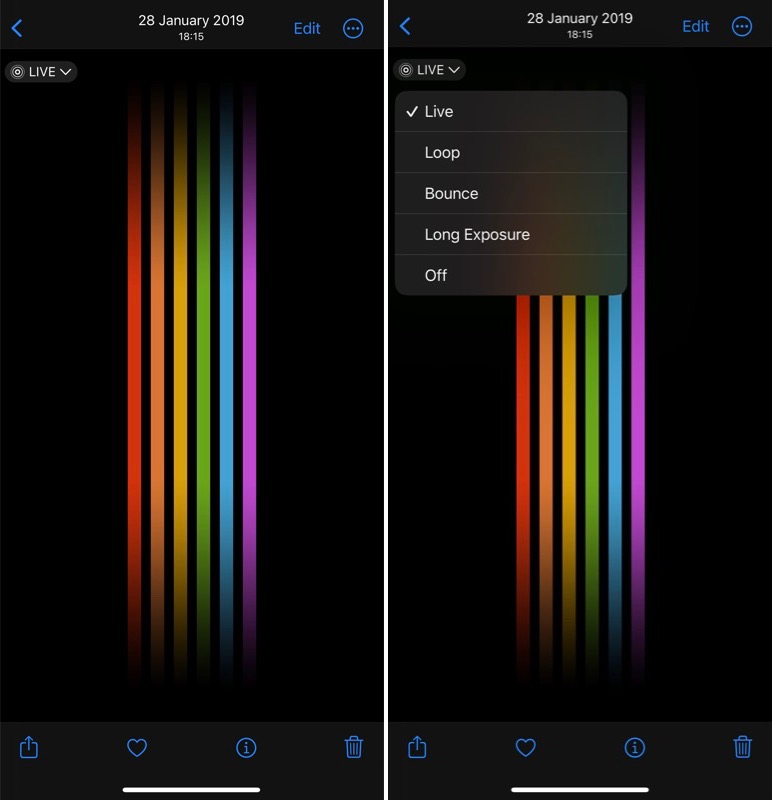
Bagikan Perpustakaan Foto iCloud
Perpustakaan Foto Bersama iCloud adalah fitur berbagi foto baru yang akan hadir di pembaruan iOS 16 tahun ini. Saat ditayangkan, Anda dapat membuat perpustakaan foto bersama dari semua foto dan video Anda di iCloud dan berbagi akses mereka dengan teman dan keluarga Anda, yang dapat melihat, mengedit, atau gambar favorit seolah-olah itu adalah perpustakaan foto pribadi mereka.
Lakukan Lebih Banyak Dengan Aplikasi Foto di iPhone Anda iOS 16
Pembaruan iOS Apple membuat aplikasi Foto jauh lebih fungsional dan serbaguna daripada sebelumnya. Baik itu sesuatu yang sepele seperti mengunci album Tersembunyi atau menggunakan kembali suntingan yang sama pada foto/video lain hingga operasi kompleks seperti mengekstrak subjek dari latar belakang atau mendeteksi duplikat; aplikasi Foto sekarang memungkinkan Anda melakukan semuanya secara asli, sehingga Anda akhirnya dapat membuang aplikasi pengeditan pihak ketiga atau alat lainnya.
Dan bagian terbaiknya adalah fitur-fitur ini akan tersedia untuk semua perangkat yang kompatibel dengan iOS 16, tidak peduli apakah itu iPhone 14 terbaru atau iPhone 8 yang berusia hampir setengah dekade.
Bacaan lebih lanjut:
- Cara Mengaktifkan Umpan Balik Haptic di Keyboard iPhone [iOS 16]
- iOS 16 Menghadirkan Kembali Indikator Persentase Baterai iPhone di Bilah Status
